1、打开软件,导入素材,ctrl+J复制一层;
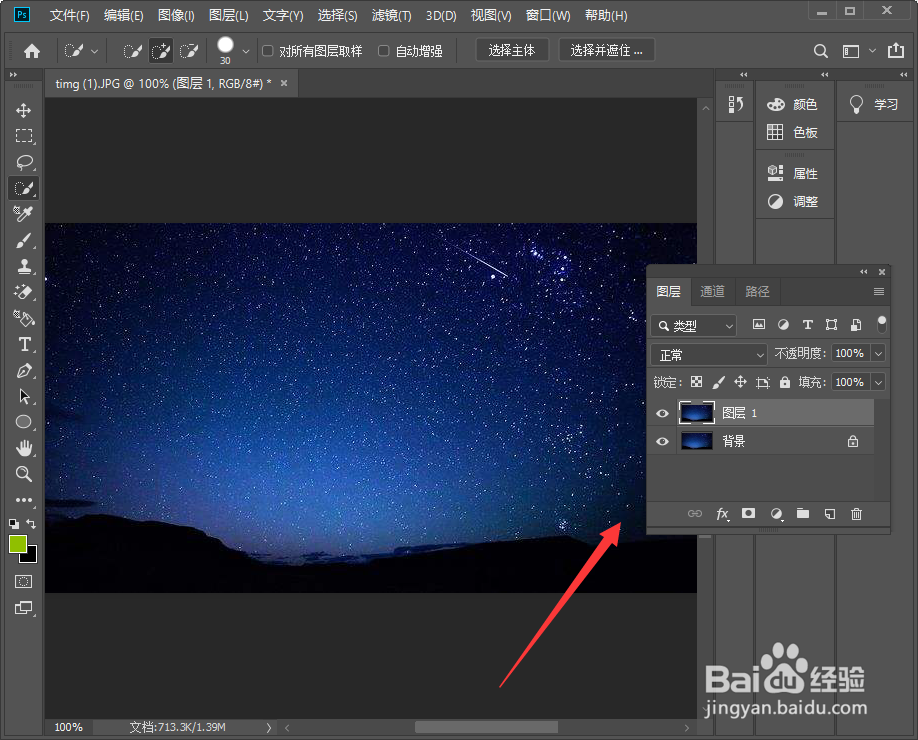
2、然后选择快速选择工具,将下方进行选择,然后添加一个蒙版;
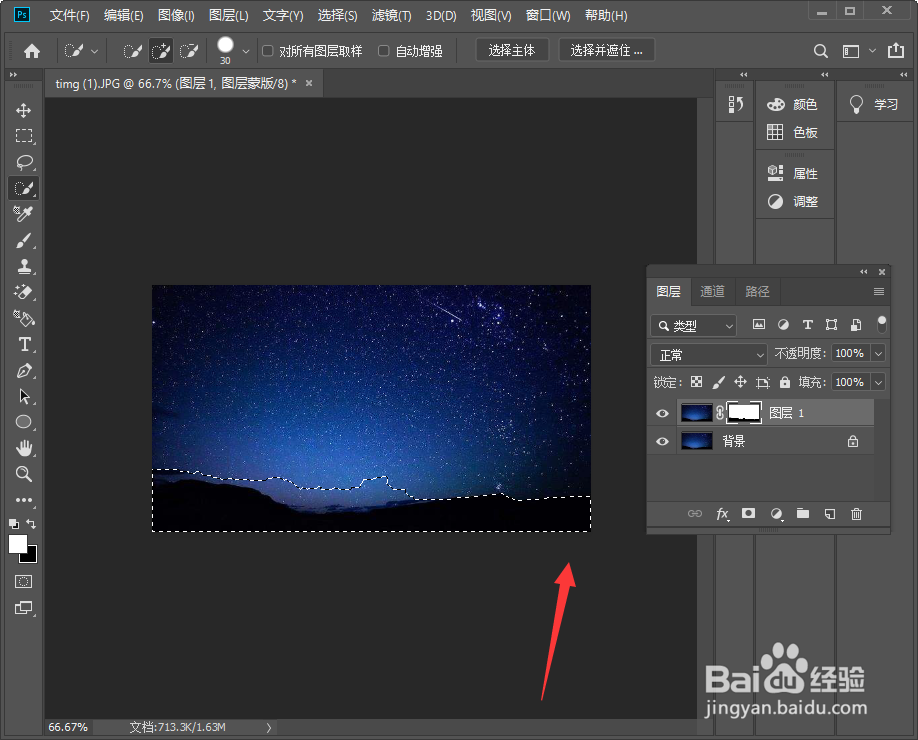
3、接着回到原来图层,ctrl+T自由变换,将参考点移动到中心位置,然后将长度和宽度设置为100.5;

4、然后我们三键加T进行复制,一直到自己满意的效果为止;

5、接着将复制的图层ctrl+G进行编组;

6、最后将模式设置为浅色即可。

时间:2024-10-25 07:39:21
1、打开软件,导入素材,ctrl+J复制一层;
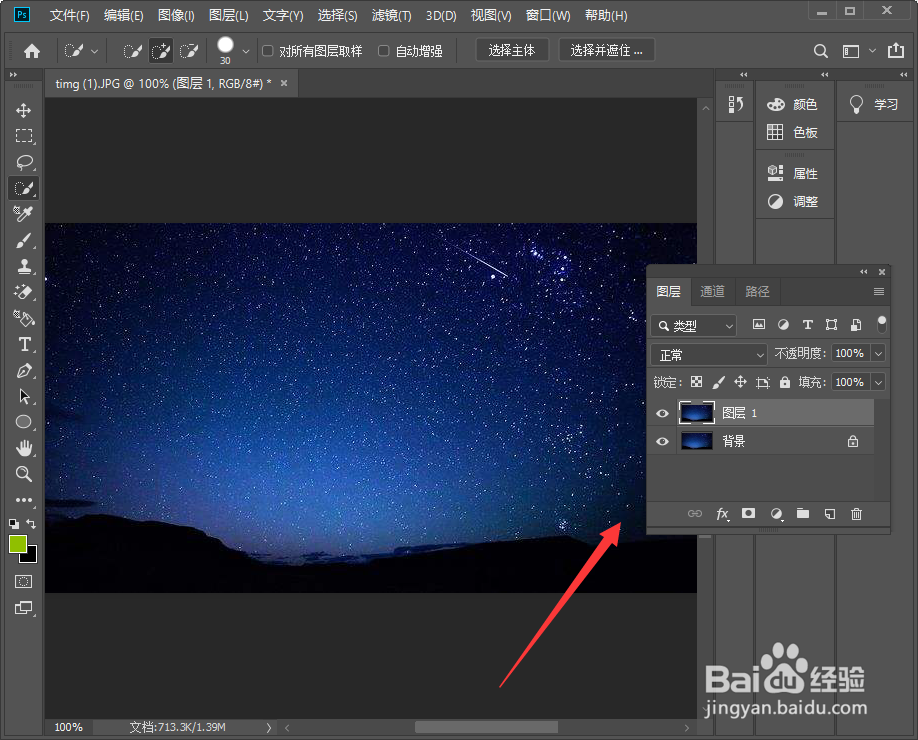
2、然后选择快速选择工具,将下方进行选择,然后添加一个蒙版;
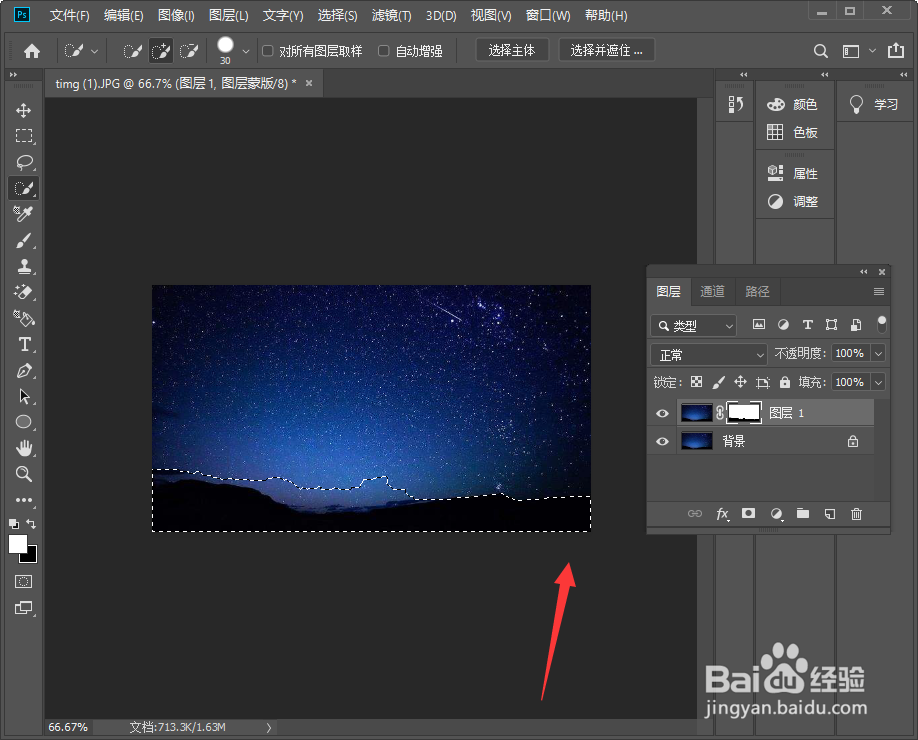
3、接着回到原来图层,ctrl+T自由变换,将参考点移动到中心位置,然后将长度和宽度设置为100.5;

4、然后我们三键加T进行复制,一直到自己满意的效果为止;

5、接着将复制的图层ctrl+G进行编组;

6、最后将模式设置为浅色即可。

